Ako previesť súbor Excel (.xls) na súbor vCard (.vcf)?
Rôzne / / November 28, 2021
Chápeme, že chcete previesť súbory programu Excel na súbory vCard a hľadáte spôsoby, ako to urobiť. No, nemusíte sa báť, pretože ste pristáli na perfektnom mieste. Predtým, ako sa pustíme do všetkých metód a krokov, najprv sa pozrime, čo je súbor Excel a súbor vCard. Aké sú dôvody tejto konverzie súborov?
Čo je súbor programu Excel (xls/xlsx)?
Súbor Excel je formát súboru vytvorený pomocou Microsoft Excel. Prípona týchto typov súborov je “.xls” (až po Microsoft Excel 2003) a “.xlsx” (od Microsoft Excel 2007 vyššie). Používa sa na organizovanie údajov vo forme tabuliek a vykonávanie rôznych výpočtov na samotných údajoch.
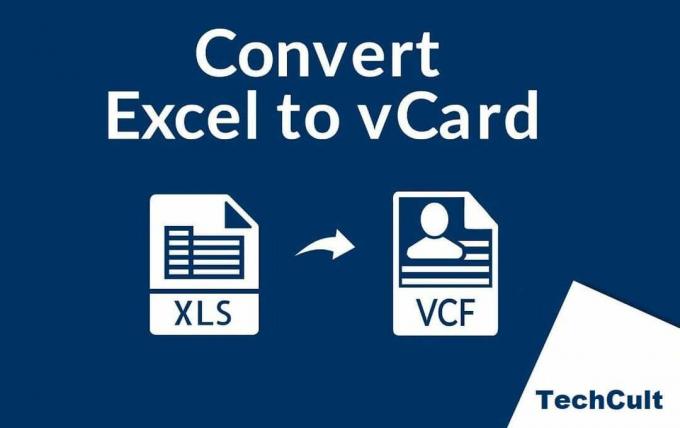
Čo je súbor vCard (.vcf)?
vCard je tiež skrátený ako VCF (Virtual Contact File). Ide o štandardný formát súborov, ktorý podporuje elektronické vizitky. Inými slovami, je to formát súboru, ktorý môže ukladať, vytvárať a zdieľať špecifické informácie, ako je meno, vek, telefónne číslo, spoločnosť, označenie atď.
Má rozšírenie ".vcf," tiež známa ako virtuálna vizitka, ktorá uľahčuje prenos, čítanie a ukladanie kontaktných informácií cez širokú škálu platforiem, ako je Outlook, Gmail, Android Phone, iPhone, WhatsApp atď.
Ak ste niekto, kto v každodennom živote pracuje na hárkoch programu Excel, možno budete musieť previesť súbory programu Excel na súbory vCard. Potreba previesť súbory programu Excel do formátu VCF je prístup k nim na telefónoch, Thunderbird, Outlook a ďalších podobných platformách. Väčšina ľudí nepozná žiadnu priamu metódu konverzie excelových súborov a skutočnosť, že ste tu a čítate tento článok, dokazuje, že hľadáte niekoho, kto by vás viedol. No, žiadne obavy! Máme vás tu. V tomto článku vám povieme, ako previesť súbor programu Excel na súbor VCF.
Obsah
- Ako previesť kontakty programu Excel na súbory vCard
- Metóda 1: Preveďte súbor Excel na súbor vCard bez softvéru tretej strany
- Krok 1: Preveďte súbor Excel na CSV
- Krok 2: Importujte CSV do svojich kontaktov Windows
- Krok 3: Exportujte vizitku vCard z Kontaktov systému Windows
- Metóda 2: Preveďte Excel na vCard pomocou SysTools
Ako previesť kontakty programu Excel na súbory vCard
Ak chcete previesť súbor Excel na súbor vCard, existujú hlavne dva spôsoby, o ktorých budeme diskutovať nižšie:
Metóda 1: Preveďte súbor Excel na súbor vCard bez softvéru tretej strany
Krok 1: Preveďte súbor Excel na CSV
Ak sú vaše kontakty už v súbore CSV, môžete tento krok preskočiť. V opačnom prípade postupujte podľa krokov uvedených nižšie:
1. Najprv musíte otvoriť súbor programu Excel.
2. Teraz vyberte Export a kliknite na Zmeniť typy súborov.

3. Z rozbaľovacej ponuky rôznych možností formátu vyberte formát CSV (*.csv).
4. Po výbere formátu CSV musíte prejsť do cieľového umiestnenia a uložiť výstupný súbor CSV.
5. Posledným krokom je tu uložte tento súbor ako CSV (*.csv).

Váš súbor bude teraz uložený vo formáte CSV.
Krok 2: Importujte CSV do svojich kontaktov Windows
Teraz, ak chcete importovať výsledný súbor CSV do svojich kontaktov Windows na konverziu kontaktov z Excelu na vCard, postupujte podľa krokov uvedených nižšie:
1. V prvom rade otvorte Úvodná ponuka a vyhľadajte Kontakty. Vyber Kontakty alebo Priečinok kontaktov.
2. Teraz kliknite na Importovať možnosť importovať kontakty.

3. Keď sa zobrazí okno importu do systému Windows, vyberte položku CSV (hodnoty oddelené čiarkou) možnosť.

4. Klikni na "Importovať“ a potom vyberte "Prehliadať" vyhľadajte súbor CSV, ktorý ste vytvorili v kroku 1.
5. Kliknite Ďalšie a zmapujte všetky polia podľa požiadavky.
6. Teraz by váš posledný krok bol kliknúť na Skončiť tlačidlo.
Po úspešnom dokončení procesu importu nájdete všetky svoje kontakty CSV uložené ako vCard v Kontaktoch systému Windows.
Ak táto metóda nefunguje, môžete ju použiť Aplikácia Ľudia v systéme Windows na synchronizáciu kontaktov.
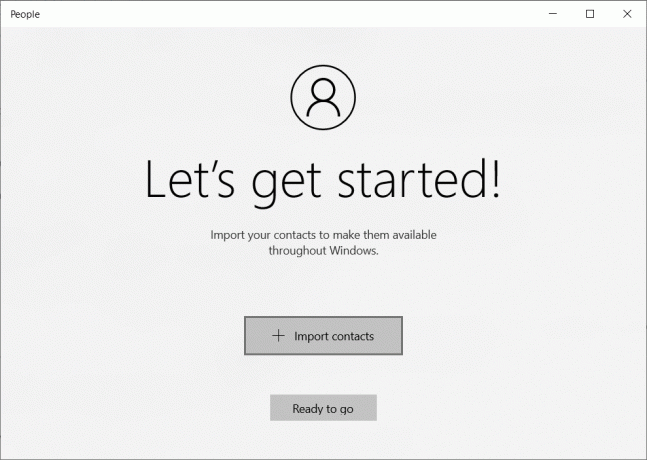
Krok 3: Exportujte vizitku vCard z Kontaktov systému Windows
Nakoniec, ak chcete exportovať kontakty vCard zo systému Windows, postupujte podľa krokov uvedených nižšie:
1. Znova otvorte okno Kontakty.
2. Stlačte tlačidlo tlačidlo Ctrl a vyberte všetky požadované kontakty.
3. Teraz zo sprievodcu Windows Export Contact, vyberte vizitky vCard (priečinok súborov .VCF).
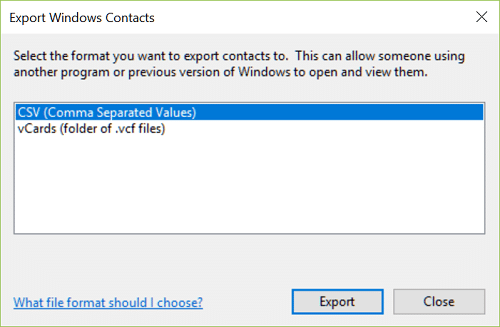
4. Klikni na Tlačidlo Exportovať a vyhľadajte cieľové umiestnenie na uloženie vizitiek vCard, potom kliknite na tlačidlo OK.
A máte hotovo! Teraz môžete nájsť všetky tieto kontakty CSV uložené ako vCard v Kontaktoch systému Windows. Potom možno budete chcieť importovať a získať prístup k týmto súborom vCard z e-mailového klienta/iných aplikácií s podporou vCard.
Manuálna metóda je veľmi zdĺhavá a časovo náročná. Pre niekoho, kto potrebuje rýchlejšiu metódu, to nie je ideálna voľba. Máme však inú metódu nazývanú Profesionálna metóda. Táto metóda vám umožní jednoducho skopírovať a vložiť kontakty; jedinou požiadavkou je inštalácia softvéru tretej strany – SysTools Excel to vCard Converter.
Metóda 2: Preveďte Excel na vCard pomocou SysTools
SysTools Excel to vCard Converterje program na konverziu neobmedzených kontaktov programu Excel do formátu súboru vCard bez straty údajov. Kontakty súboru Excel môžete previesť na jednu alebo viacero vizitiek vCard. Ak chcete pomocou tohto softvéru konvertovať kontakty z Excelu do vCard, postupujte podľa krokov uvedených nižšie:
1. Keďže táto profesionálna metóda vyžaduje inštaláciu softvéru vopred, prvým krokom je tu stiahnuť a spustiť Excel to vCard Converter.
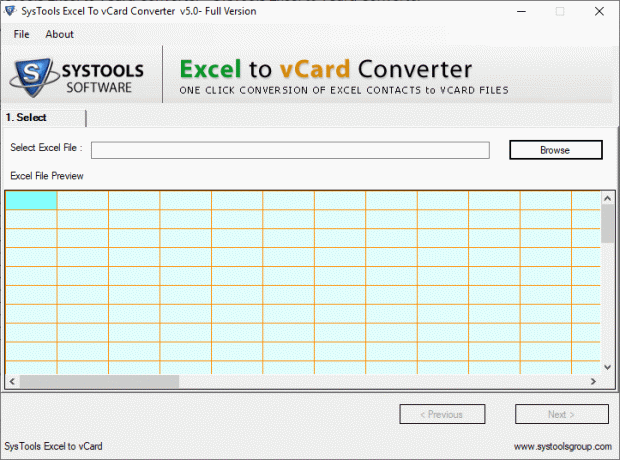
2. Po nainštalovaní aplikácie musíte kliknúť na Prehľadávať tlačidlo. Tým sa načíta an Excel súbor.
3. Teraz vyberte súbor vCard z počítača a kliknite OK.
4. Po skontrolovaní kontaktov v Exceli kliknite na Ďalšie.
5. Teraz musíte zmapovať polia vCard so všetkými poľami programu Excel.

6. Kliknite na "Polia programu Excel" na mapovanie pomocou polí vCard a potom kliknite Pridať. Nakoniec kliknite na Ďalšie tlačidlo.
7. Skontrolujte možnosti podľa svojich požiadaviek a kliknite na Konvertovať tlačidlo.
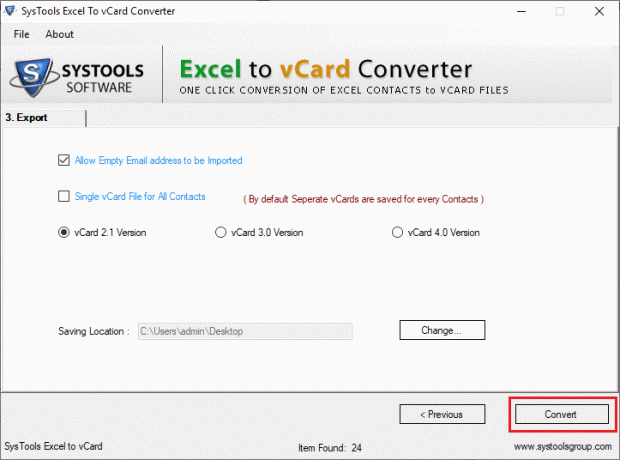
8. Súbory vCard budú úspešne vytvorené pre vaše kontakty. Nakoniec kliknite na Áno na ich zobrazenie.
Poznámka: Táto aplikácia sa dodáva s bezplatnou a profesionálnou verziou. Bezplatná verzia tohto softvéru umožňuje exportovať iba 25 kontaktov. Môžete si kúpiť plnú verziu pre neobmedzený export.
Po exportovaní do formátu súboru vCard môžete svoje kontakty jednoducho zdieľať na mnohých platformách, ako sú Gmail, Outlook, WhatsApp atď.
Odporúčané:
- Rýchle prepínanie medzi pracovnými hárkami v Exceli
- Čo znamená zvýraznený komentár na YouTube?
- Čo znamená presýpacie hodiny v Snapchate?
Dúfame, že máte ideálne riešenie na konverziu súborov Excel do súborov vCard. Zahrnuli sme dve najjednoduchšie a najbežnejšie metódy na to isté. Kroky sme podrobne spomenuli. Ak narazíte na nejaký problém, môžete sa na nás obrátiť so žiadosťou o pomoc alebo napísať komentár.



